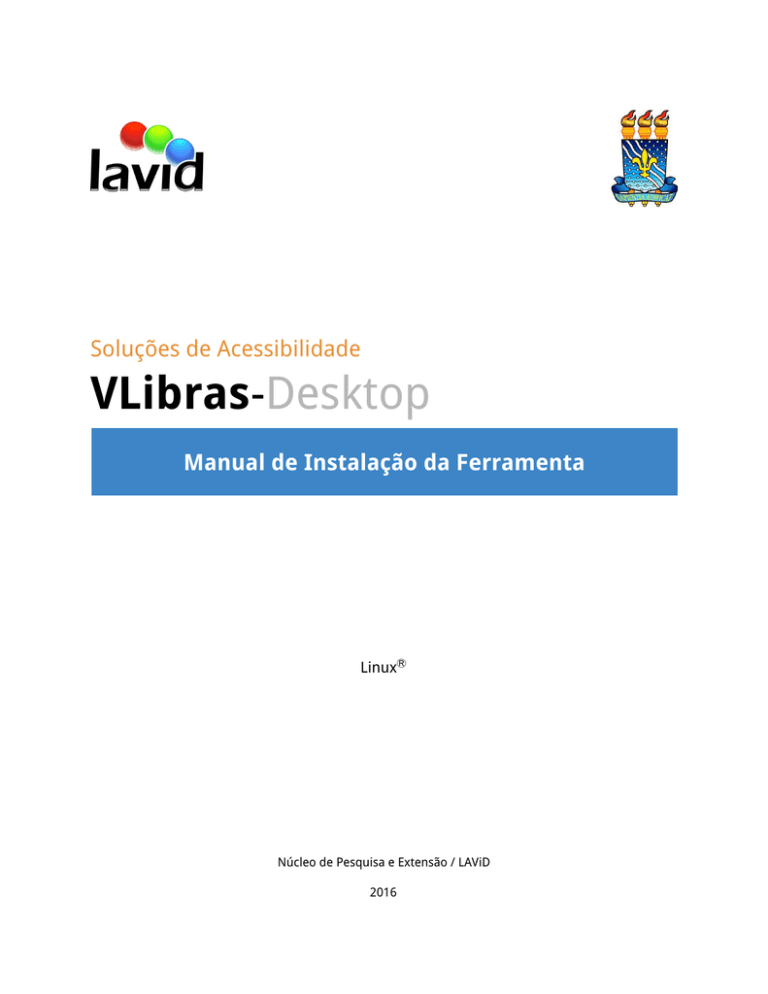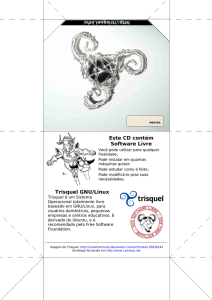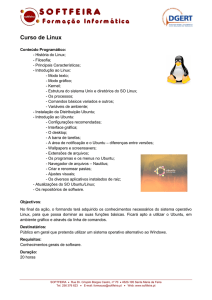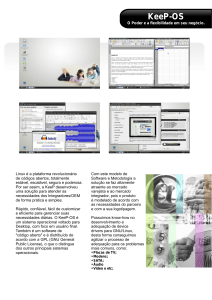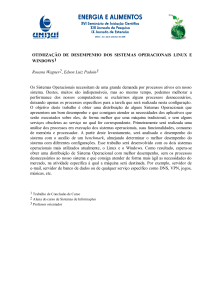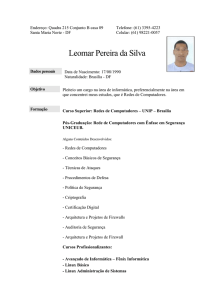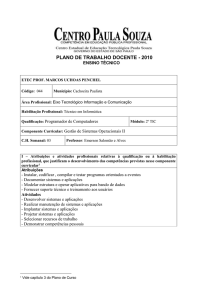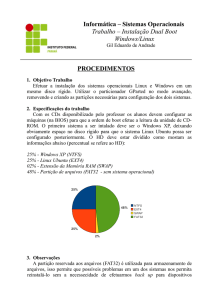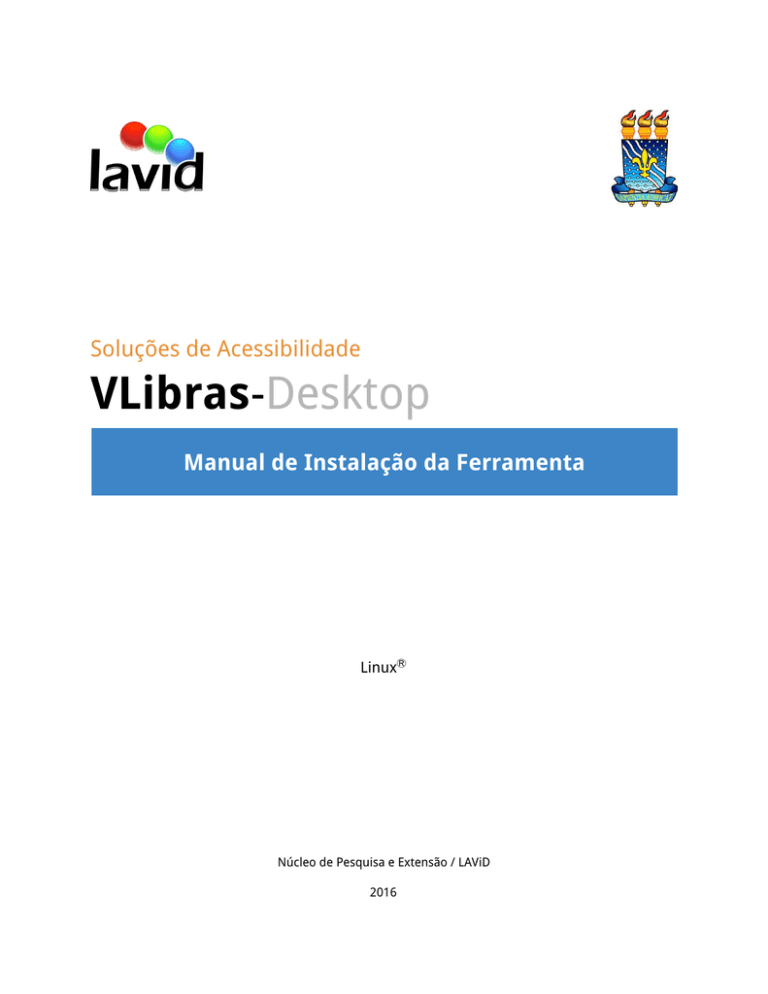
Soluções de Acessibilidade VLibras
-
Desktop
Manual de Instalação da Ferramenta
Ⓡ
Linux
Núcleo de Pesquisa e Extensão / LAViD
2016
Manual de Instalação da Ferramenta (v3.0.0) ­ Linux INTRODUÇÃO
Objetivo
Este manual contém introdução e informações necessárias para instalar a
ferramenta VLibras no sistema operacional Linux, distribuição Ubuntu.
Conteúdo do Documento e Organização
A organização deste manual está dividida em seis capítulos.
CAPÍTULO 1:
Visão Geral
Apresentação dos objetivos que motivaram o desenvolvimento da ferramenta.
CAPÍTULO 2: Requisitos de Hardware
e Software
Especificação dos requisitos mínimos de hardware e software.
CAPÍTULO 3: Instalação
Execução do processo de instalação da ferramenta VLibras.
CAPÍTULO 4: Atualização
de Pacotes
Procedimento de atualização da ferramenta e do dicionário de sinais.
CAPÍTULO 5: Lista de Sinais do Dicionário
Consulta dos sinais disponíveis no VLibras.
CAPÍTULO 6: Desinstalação
Desinstalação do VLibras.
CAPÍTULO 7: Considerações Finais
Considerações finais da instalação do VLibras.
1 Manual de Instalação da Ferramenta (v3.0.0) ­ Linux CAPÍTULO 1:
Visão Geral
Os surdos enfrentam bastante dificuldade para ler, escrever e se comunicar na
língua oral do seu país. Dessa forma, para tentar reduzir esses problemas, o objetivo
da ferramenta computacional de código aberto, denominada VLibras-Desktop,
consiste em gerar automaticamente conteúdos em Língua Brasileira de Sinais (Libras),
aumentando o grau de acessibilidade das pessoas surdas que utilizam computadores
(
desktop
).
2 Manual de Instalação da Ferramenta (v3.0.0) ­ Linux CAPÍTULO 2:
Requisitos de Hardware e Software
Este capítulo apresenta o conjunto de requisitos de
hardware
e
software que
precisam ser atendidos antes de instalar o VLibras-Desktop.
Requisitos de
Hardware
Configuração mínima
Configuração recomendada
Processador 2.5 GHz Core 2 Duo
Processador Intel Core-i3 (ou superior)
Memória principal (RAM) com 4 GB
Memória principal (RAM) com 6 GB (ou
superior)
Hard Disk (HD) com 1 GB de espaço livre
Hard Disk (HD) com 1 GB de espaço livre
Placa de vídeo com 128 MB
Placa de vídeo com 256 MB e aceleração
3D (ou superior)
Requisitos de
Software
Sistema Operacional
Arquitetura
Ubuntu 12.04.5 LTS (Precise Pangolin)
32 e 64-bit
Ubuntu 14.04.3 LTS (
Trusty Tahr
)
Ubuntu 15.10 (Wily Werewolf)
32 e 64-bit
32 e 64-bit
3 Manual de Instalação da Ferramenta (v3.0.0) ­ Linux CAPÍTULO 3:
Instalação
Obtendo os arquivos de instalação
Os instaladores do VLibras para as plataformas 32 e 64-bit do sistema operacional
Linux, distribuição Ubuntu, estão disponíveis no endereço:
http://vlibras.gov.br
. Dessa
forma, para baixá-los, acesse a página do VLibras através do endereço mencionado e
selecione a opção
Baixe aqui o VLibras
. Então, em seguida, escolha a versão adequada do
instalador para a sua plataforma. A Figura 1 ilustra a página de download dos instaladores.
Figura 1:
Página de download dos instaladores do VLibras.
4 Manual de Instalação da Ferramenta (v3.0.0) ­ Linux Procedimentos de instalação
Após baixar o instalador da ferramenta (
vlibras­desktop_2.0.0_amd64.deb
para
distribuições 64-bit e
vlibras­desktop_2.0.0_i386.deb
para distribuições 32-bit),
abordado na Seção
Obtendo os arquivos de instalação
, localize-o o diretório onde o mesmo
foi baixado, conforme o exemplo ilustrado na Figura 2, e então execute-o com duplo clique.
Feito isso, o assistente de instalação de aplicativos do sistema operacional (
Central de
programas do Ubuntu
) será iniciado para auxiliar no processo de instalação.
Figura 2:
Diretório de descarga do instalador.
Na janela do assistente de instalação, conforme apresentado na Figura 3, selecione a
opção “Instalar”. Então, em seguida, o assistente irá pedir para o usuário se autenticar (ver
Figura 4), e só após a autenticação o assistente dará continuidade ao processo de instalação.
5 Manual de Instalação da Ferramenta (v3.0.0) ­ Linux Figura 3:
Janela de instalação.
Figura 4:
Autorização da instalação.
6 Manual de Instalação da Ferramenta (v3.0.0) ­ Linux Assim que a instalação do VLibras for concluída, uma mensagem de êxito será
apresentada na janela do assistente, conforme ilustrado na Figura 5.
Figura 5:
Conclusão do processo de instalação.
Tendo instalado o VLibras normalmente, é possível localizar o ícone de execução da
ferramenta no
Painel Inicial do próprio Ubuntu, conforme ilustrado na Figura 6. Dessa
forma, para fixá-lo na barra de ferramentas, clique no ícone e o mantenha pressionado.
Então, arraste e depois solte no local desejado na barra de ferramentas.
Figura 6:
Localização do ícone de execução do VLibras.
7 Manual de Instalação da Ferramenta (v3.0.0) ­ Linux CAPÍTULO 4:
Atualização de Pacotes
Para verificar se existem atualizações disponíveis, abra o VLibras e selecione a opção
de configurações
Figura 7.
e, em seguida, clique em “Verificar atualização”, conforme ilustrado na
Figura 7:
Verificando atualizações disponíveis.
Caso hajam atualizações disponíveis, essas podem ser de dois tipos: dicionário de
sinais (ver Figura 9), ou da ferramenta VLibras (ver Figura 10). E, caso não haja nenhuma
atualização disponível, será exibida uma mensagem informando que o VLibras está
atualizado. Essa mensagem pode ser visualizada na Figura 8.
8 Manual de Instalação da Ferramenta (v3.0.0) ­ Linux Figura 8:
Mensagem informando que o VLibras está atualizado.
Figura 9:
Atualização disponível do dicionário de sinais.
9 Manual de Instalação da Ferramenta (v3.0.0) ­ Linux Figura 10:
Atualização disponível do VLibras.
Em ambas as atualizações, dicionário ou VLibras, o usuário precisará se
autenticar para permitir a instalação dos novos pacotes, conforme ilustração
observada na Figura 11. Durante a atualização, será exibida uma janela com progresso
de instalação dos novos pacotes (ver Figura 12).
10 Manual de Instalação da Ferramenta (v3.0.0) ­ Linux Figura 11:
Janela de atenticação para permitir a instalação dos novos pacotes.
Figura 12:
Progresso de configuração e instalação dos novos pacotes.
11 Manual de Instalação da Ferramenta (v3.0.0) ­ Linux CAPÍTULO 5:
Lista de Sinais do Dicionário
Caso o usuário deseje visualizar as animações existentes no dicionário de sinais do
sistema, ele poderá clicar na opção ilustrada pela Figura 16 e buscar por uma determinada
animação. Se o usuário escolher um determinado sinal da lista, essa animação será exibida
pelo avatar conforme representado na Figura 17.
Figura 16
: Opção de listar animações dicionário de sinais destacada.
12 Manual de Instalação da Ferramenta (v3.0.0) ­ Linux Figura 17:
Lista de sinais, presentes no dicionário do sistema.
13 Manual de Instalação da Ferramenta (v3.0.0) ­ Linux CAPÍTULO 6:
Desinstalação
Para desinstalar o VLibras, utilizando a ferramenta
Central de programas do Ubuntu
,
selecione a opção “Instalados”. Em seguida, na parte inferior da janela, clique na opção
“M
ostrar <X> itens técnicos
”. Essa etapa pode ser visualizada na Figura 13.
Figura 13:
Filtro de localização para desinstalação do VLibras.
Então, utilize o campo de busca por nome (localizado na parte superior direita) e
digite “vlibras-desktop”, conforme ilustrado na Figura 14. Dessa forma, o VLibras será
localizado. Em seguida, selecione a opção “Remover”. Feito isso, será solicitada a senha do
usuário para que o processo de desinstalação seja iniciado (ver Figura 15).
Por fim, assim que o assistente concluir o processo de desinstalação, o VLibras terá
sido removido do sistema.
14 Manual de Instalação da Ferramenta (v3.0.0) ­ Linux Figura 14:
Busca por nome da aplicação.
Figura 15:
Janela de autorização para desinstalar o VLibras.
15 Manual de Instalação da Ferramenta (v3.0.0) ­ Linux CAPÍTULO 7:
Considerações Finais
O VLibras é uma ferramenta aberta, de distribuição livre e desenvolvida para
melhorar o acesso a informação das pessoas surdas brasileiras. Qualquer dúvida ou
questionamento, envie uma mensagem para o Núcleo de Pesquisa e Extensão / LAViD,
Centro de Informática - UFPB, através do email:
[email protected]
.
16